ዝርዝር ሁኔታ:
- አቅርቦቶች
- ደረጃ 1 - Raspbian ን ወደ ኤስዲ ካርድዎ ያብሩ
- ደረጃ 2 - በመነሻ ድራይቭ ላይ “wpa_supplicant.conf” የተሰየመ የጽሑፍ ፋይል ይፍጠሩ
- ደረጃ 3 - በመነሻ ድራይቭ ላይ “ssh” የተሰየመ ባዶ ፋይል ይፍጠሩ
- ደረጃ 4 የኤስዲ ካርዱን ከፒሲዎ ያውጡ ፣ ወደ ፓይዎ ውስጥ ያስገቡት እና በእርስዎ ፒ ላይ ኃይል ያድርጉ
- ደረጃ 5 - Putty ን በመጠቀም ከእርስዎ Pi ጋር ይገናኙ
- ደረጃ 6 - እንደ አማራጭ - የእርስዎን Pi የአስተናጋጅ ስም ይለውጡ
- ደረጃ 7 - የመተግበሪያ ጥቅሎችዎን ያዘምኑ
- ደረጃ 8 Git ን ይጫኑ
- ደረጃ 9: Maven ን ይጫኑ
- ደረጃ 10 የ Xyzzy የአገልጋይ ፋይሎችን አስመስለው ያውርዱ
- ደረጃ 11 ወደ PretendYoureXyzzy ማውጫ ይቀይሩ
- ደረጃ 12: "build.properties.example" ፋይልን ይክፈቱ እና ያርትዑ እንደ "build.properties"
- ደረጃ 13 የ “pom.xml” ፋይልን ይክፈቱ እና ያርትዑ (ይህ በፒአይ ላይ እንዲሠራ የሚያደርገው ይህ ነው)
- ደረጃ 14 - እርስዎ Xyzzy አገልጋይ እንደሆኑ ያስመስሉ እና እየሰራ መሆኑን ያረጋግጡ
- ደረጃ 15 - እርስዎ Xyzzy አገልጋይ እንደሆኑ ለማስመሰል ስክሪፕት ያዘጋጁ
- ደረጃ 16 ስክሪፕትዎ እንዲተገበር ያድርጉ
- ደረጃ 17 - ስክሪፕትዎን በራስ -ሰር ለማስነሳት የ Crontab ግቤት ይፍጠሩ
- ደረጃ 18 ፦ የእርስዎን Pi እንደገና ያስጀምሩ እና እርስዎ Xyzzy እንደሆኑ ለማስመሰል መገናኘት ይችሉ እንደሆነ ይመልከቱ
- ደረጃ 19 - እንደ አማራጭ - በበይነመረብ ላይ Xyzzy አገልጋይ እንደሆኑ ለማስመሰል ወደቦችን ወደ ፊት ያስተላልፉ

ቪዲዮ: በ Raspberry Pi ላይ የ Xyzzy አገልጋይ እንደሆኑ ያስመስሉ 19 ደረጃዎች

2024 ደራሲ ደራሲ: John Day | [email protected]. ለመጨረሻ ጊዜ የተሻሻለው: 2024-01-30 07:30
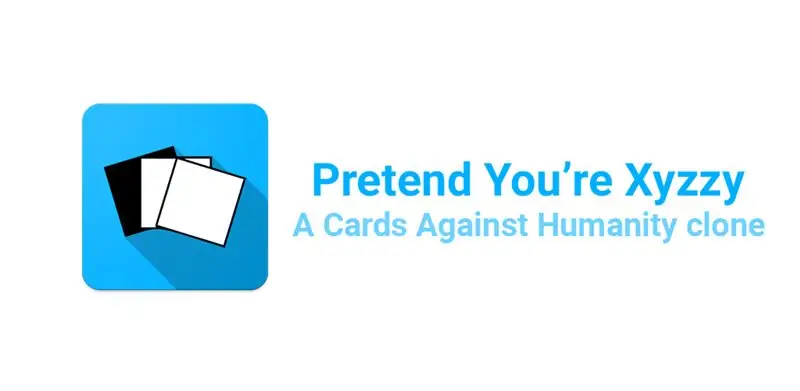
ይህ መመሪያ በ Raspberry Pi ላይ ‹Xyzzy› ን (PYX) አገልጋይ እንዴት እንደሚያዋቅሩ ያሳየዎታል። እኔ XyzzyPi ብዬ እጠራለሁ
Xyzzy አስመስለው በድር አሳሽ ውስጥ የተጫወተ በመስመር ላይ ፣ ክፍት ምንጭ ካርዶች ከሰብአዊነት ጋር የተገናኘ ክሎነር ነው።
በ Android ላይ እርስዎም Xyzzy መተግበሪያን ለማስመሰል ደንበኛውን መጠቀም ይችላሉ።
የራሴን የ PYX አገልጋይ ለማቋቋም መፈለግ ስጀምር ጊዜ ያለፈባቸው እና ለመከተል ቀላል የሆኑ መመሪያዎችን ለማግኘት ተቸገርኩ። አብዛኛዎቹ የ PYX አገልጋይ በማዋቀር ረገድ የተወሰነ ልምድ ላላቸው ሰዎች የተፃፉ ይመስላል። ነገሮችን ለማወቅ ቻልኩ ፣ ግን የቴክኖሎጂ አነስ ያሉ ወይም በእንደዚህ ያሉ ነገሮች ላይ ብዙ ልምድ ለሌላቸው የደረጃ በደረጃ መመሪያን መፍጠር ፈለግሁ። እንዲሁም ፣ በ Raspberry Pi ላይ እንዲሠራ ማንኛውንም መመሪያ ማግኘት አልቻልኩም። ከአንዳንድ ሙከራዎች እና ስህተቶች በኋላ የፒኤክስ አገልጋዩ በፋይሎች ላይ ጥቂት ማሻሻያዎችን ብቻ በፒ ላይ እንዲሠራ ማድረግ ችያለሁ። ይህ ፍላጎት ላላቸው ሰዎች የተወሰነ ጊዜን እንደሚያድን ተስፋ አደርጋለሁ።
ይህንን በ Pi 3 ሞዴል B+ እና Pi 4 ሞዴል B 4GB ላይ አድርጌአለሁ። አንጎለ ኮምፒውተር የጃቫ ቪኤም በትክክል ባለመያዙ ምክንያት Pi Zero W ን የመጠቀም አንዳንድ ችግሮች አሉ። በአሁኑ ጊዜ በዜሮ ደብሊው ላይ እንዲሰራ እየሞከርኩ ነው እና ስኬታማ ከሆንኩ መመሪያዎችን አዘምነዋለሁ። እኔ ለመፈተሽ Pi 1 ወይም 2 የለኝም ስለዚህ ይህ ከእነዚያ ጋር ሊሠራ ወይም ላይሠራ ይችላል።
እርስዎ አስቀድመው የሚያውቋቸው ነገሮች እዚህ ውስጥ እንዲኖሩ ለሁሉም የክህሎት ደረጃዎች ሰዎች ይህንን ትምህርት በቀላሉ ለመከተል ሞክሬያለሁ።
Raspbian ን እንዴት እንደሚጭኑ አስቀድመው ካወቁ እና ወደ ደረጃ 6 ከእርስዎ ፒ ዝለል ጋር ይገናኙ።
የ PYX አገልጋይ የማዋቀር ልምድ ካለዎት እና ወደ ደረጃ 13 ለመዝለል በ Pi መዝለል ላይ እንዲሠራ ለማድረግ አስፈላጊ የሆኑትን አርትዖቶች ማወቅ ከፈለጉ።
የኃላፊነት ማስተባበያ እኔ ‹Xyzzy› ን ወይም የ Android ደንበኛ መተግበሪያን አልፈጠርኩም።
Xyzzy ን ለማስመሰል ክሬዲት ወደ GitHub ተጠቃሚ ajanata ይሄዳል (https://github.com/ajanata/PretendYoureXyzzy)
ለማስመሰል ደንበኛን ለመፍጠር ክሬዲት Xyzzy ወደ ጂያንሉ ይሄዳል (https://play.google.com/store/apps/dev?id=8675761046824387020)
ያመለጠኝ ሰው ካለ እባክዎን ያሳውቁኝ።
አቅርቦቶች
ሃርድዌር
Raspberry Pi 3 ወይም 4
የማይክሮ ኤስዲ ካርድ (32 ጊባ ማይክሮ ኤስዲ ካርዶችን እጠቀማለሁ ምክንያቱም በእጄ ያለኝ ስለሆነ። ምናልባት በ 2 ጊባ በትንሹ ሊያገኙ ይችላሉ ፣ ግን ቢያንስ 4 ጊባ እመክራለሁ።)
ኤስዲ ካርድ አንባቢ ያለው ፒሲ (ለዚህ አጋዥ ስልጠና ዊንዶውስ እጠቀማለሁ። ሊኑክስን እያሄዱ ከሆነ ምናልባት ብዙ ነገሮችን ያውቁ ይሆናል ስለዚህ መመሪያዎችን እንደ አስፈላጊነቱ ያስተካክሉ።)
ሶፍትዌር
Raspbian image: https://www.raspberrypi.org/downloads/raspbian/ (ማንኛውም መሥራት አለበት። እኔ በሚጽፍበት ጊዜ Raspbian Buster Lite ን እጠቀማለሁ።)
Win32 Disk Imager: https://sourceforge.net/projects/win32diskimager/ (የራስፕስያንን ምስል ለማብራት ሊጠቀሙባቸው የሚችሉ ሌሎች ፕሮግራሞች አሉ ግን ይህ የግል ምርጫዬ ነው።)
Tyቲ
ደረጃ 1 - Raspbian ን ወደ ኤስዲ ካርድዎ ያብሩ
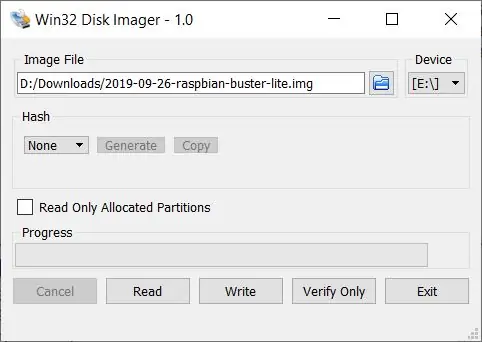
Win32 Disk Imager ን ከመክፈትዎ በፊት የ SD ካርድዎን በኮምፒተርዎ ካርድ አንባቢ ውስጥ ያስገቡ። ከዚያ የ Raspbian ምስልዎን እና የ SD ካርድዎን ድራይቭ ደብዳቤ ይምረጡ እና “ፃፍ” ን ጠቅ ያድርጉ።
ጥንቃቄ - በ SD ካርዱ ላይ ያለ ማንኛውም ነገር ይሰረዛል እና ይፃፋል። በ SD ካርዱ ላይ አስፈላጊ ውሂብ ካለ መጀመሪያ ያስቀምጡ። እንዲሁም ፣ ለ SD ካርድዎ ትክክለኛውን የመንጃ ፊደል መምረጥዎን ያረጋግጡ። አለበለዚያ ሳያውቁት የተሳሳተውን ድራይቭ መጥረግ/መፃፍ ይችላሉ።
አንዴ ከተጠናቀቀ በ SD ካርድዎ ላይ ሁለት የተለያዩ ድራይቮች ይኖሩዎታል። አንዴ ቡት ተብሎ የሚጠራ እና ዊንዶውስ ማንበብ የማይችለው። ምናልባት ካርዱን እንዲቀርጹ የሚጠይቅዎት በዊንዶውስ ውስጥ ብቅ -ባይ ያገኛሉ። በቀላሉ ሰርዝ የሚለውን ጠቅ ያድርጉ። እርስዎ ቅርጸት ካደረጉት እንደገና Raspbian ን ማብራት ይኖርብዎታል።
ደረጃ 2 - በመነሻ ድራይቭ ላይ “wpa_supplicant.conf” የተሰየመ የጽሑፍ ፋይል ይፍጠሩ
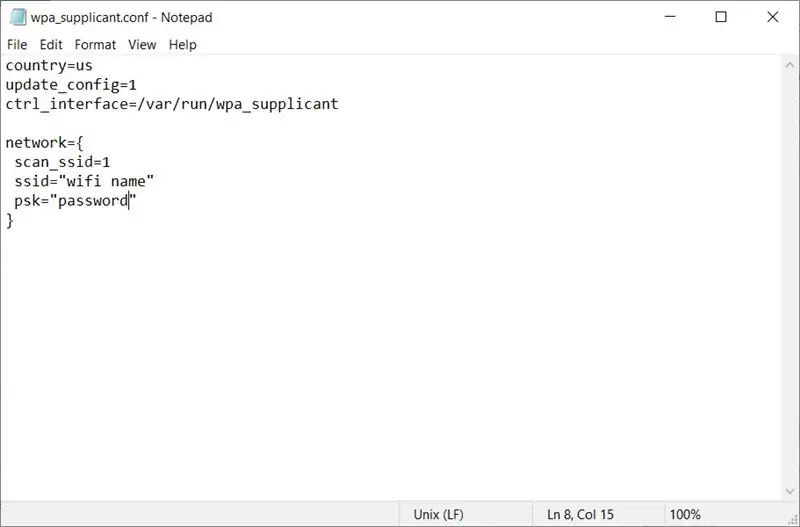
በ SD ካርድ የማስነሻ ድራይቭ ላይ wpa_supplicant.conf የሚባል የጽሑፍ ፋይል ይፍጠሩ እና ከዚህ በታች ያለውን ኮድ ይለጥፉ። በእውነተኛ የ wifi ስም እና የይለፍ ቃል “wifi ስም” እና “የይለፍ ቃል” ይተኩ ግን ጥቅሶቹን በዙሪያቸው ያቆዩ። ፋይሉን ያስቀምጡ።
ይህ የእርስዎ ፒ ከእርስዎ wifi ጋር እንዲገናኝ ያስችለዋል። የእርስዎን ፒን ከአውታረ መረብዎ ጋር ለማገናኘት የኤተርኔት ገመድ እየተጠቀሙ ከሆነ ምናልባት ይህንን ደረጃ መዝለል ይችላሉ።
የፋይል ቅጥያው ትክክል መሆኑን ያረጋግጡ። Wpa_supplicant.conf wpa_supplicant.conf.txt መሆን አለበት
ሀገር = usupdate_config = 1 ctrl_interface =/var/run/wpa_supplicant
አውታረ መረብ = {
scan_ssid = 1 ssid = "wifi name" psk = "password"}
ደረጃ 3 - በመነሻ ድራይቭ ላይ “ssh” የተሰየመ ባዶ ፋይል ይፍጠሩ
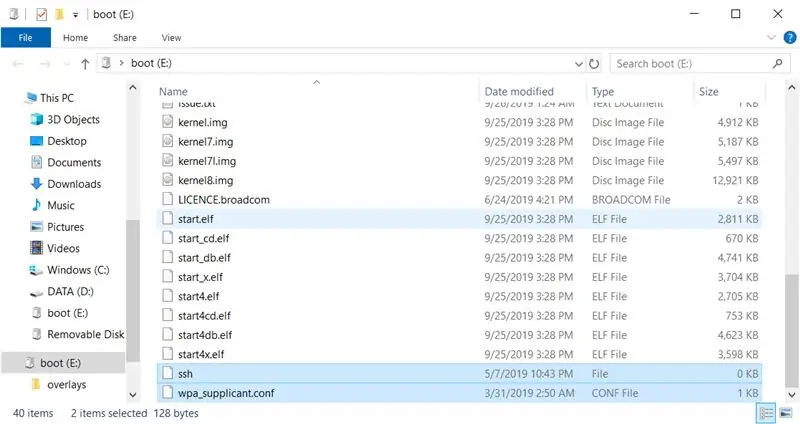
በ SD ካርድ የማስነሻ ድራይቭ ላይ ssh የተባለ ባዶ ፋይል ይፍጠሩ
በውስጡ ምንም ነገር መኖር አያስፈልገውም ፣ በትክክል በትክክል መሰየም አለበት።
ይህ Putty ን በመጠቀም ከእሱ ጋር እንዲገናኙ የሚያስችልዎ በእርስዎ ፒ ላይ ssh ን ያነቃቃል።
ፋይሉ ያለ ቅጥያ በቀላሉ ssh መሰየሙን ያረጋግጡ። አይደለም ssh.txt ወዘተ
ደረጃ 4 የኤስዲ ካርዱን ከፒሲዎ ያውጡ ፣ ወደ ፓይዎ ውስጥ ያስገቡት እና በእርስዎ ፒ ላይ ኃይል ያድርጉ
የኤስዲ ካርዱን ከፒሲዎ ያውጡ ፣ በእርስዎ ፒ ውስጥ ያስገቡ እና በእርስዎ ፒ ላይ ኃይል ያኑሩ።
ሁሉም ነገር ከሰራ የእርስዎ ፒ ይነሳል እና ከእርስዎ wifi ጋር ይገናኛል።
የመነሻ ቅንጅቱን ለማለፍ ሁለት ደቂቃዎችን ይስጡት።
ደረጃ 5 - Putty ን በመጠቀም ከእርስዎ Pi ጋር ይገናኙ
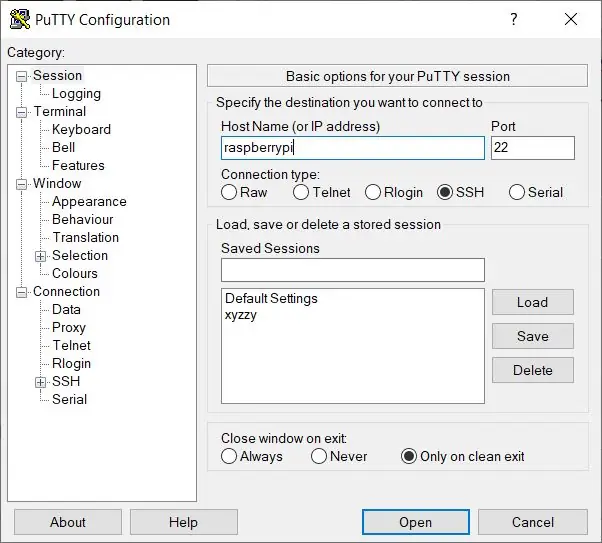
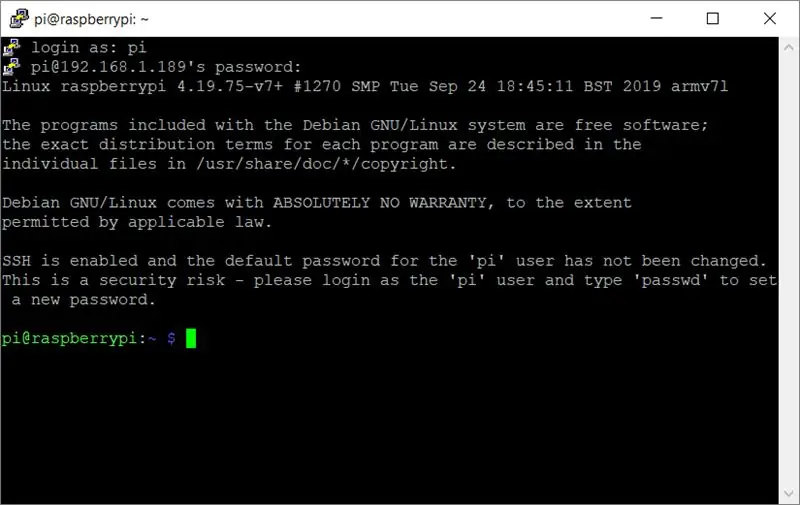
ክፍት tyቲ እና በአስተናጋጅ ስም ሳጥን ውስጥ ዓይነት raspberrypi የግንኙነቱ ዓይነት ኤስ ኤስ ኤች እና ወደቡ 22 መሆኑን ካረጋገጠ ከተገናኘ ተርሚናል ተብሎ በሚጠራ ጽሑፍ ላይ ወደ ጥቁር ማያ ገጽ ይወሰዳሉ። የተጠቃሚ ስምዎን እና የይለፍ ቃልዎን ይጠይቃል። ነባሪው የተጠቃሚ ስም “ፒ” እና ነባሪው የይለፍ ቃል “እንጆሪ” ነው። በተለይም የእርስዎን ፒ ወደ በይነመረብ ለመጋለጥ ካሰቡ የይለፍ ቃሉን እንዲለውጡ በጣም ይመከራል። ይህንን ለማድረግ አንዴ ከገቡ በኋላ ‹passwd› ን ይተይቡ እና ምክሮቹን ይከተሉ። የሚያስታውሱትን የይለፍ ቃል መምረጥዎን ያረጋግጡ።
እሱ ካልተገናኘ የእርስዎ ፒ የሚጠቀምበትን የአይፒ አድራሻ መፈለግ ያስፈልግዎታል። ይህንን ለማድረግ ብዙ መንገዶች አሉ ፣ ግን እኔ በግሌ ወደ ራውተር እገባለሁ እና የተገናኙ መሣሪያዎችን ዝርዝር እፈትሻለሁ። ከ raspberrypi ይልቅ በtyቲ ውስጥ በአስተናጋጅ ስም ሳጥኑ ውስጥ ያለውን የፒ ዓይነትዎን አይፒ አንዴ ካገኙ በኋላ እንደገና ለመገናኘት ይሞክሩ።
አሁንም መገናኘት ካልቻሉ የ ssh ፋይልን በትክክል አልፈጠሩ ይሆናል። በቀደሙት ደረጃዎች ላይ ያንብቡ እና ሁሉንም ነገር በእጥፍ ይፈትሹ።
ደረጃ 6 - እንደ አማራጭ - የእርስዎን Pi የአስተናጋጅ ስም ይለውጡ
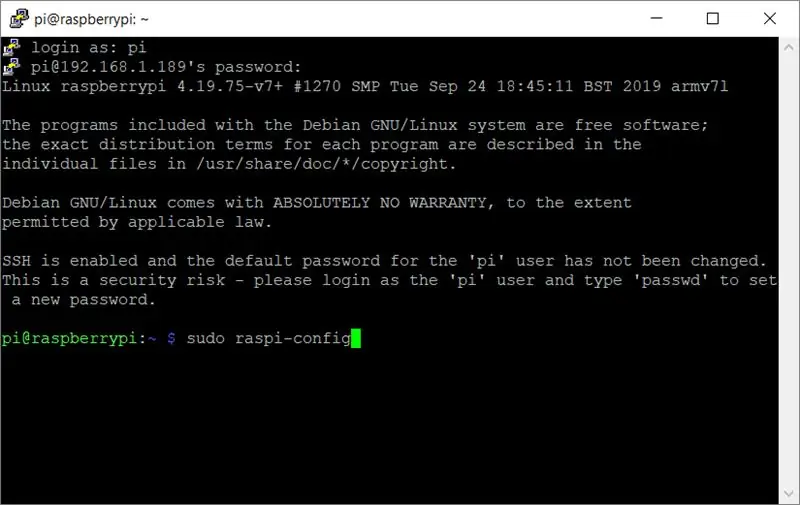
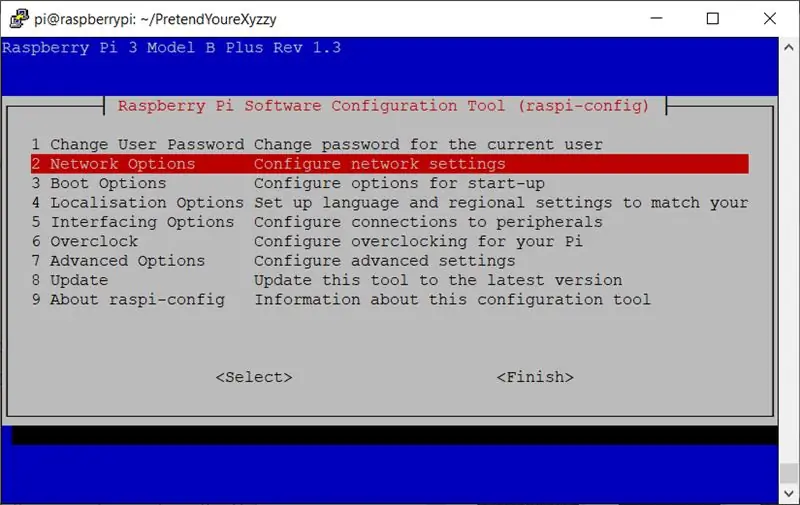
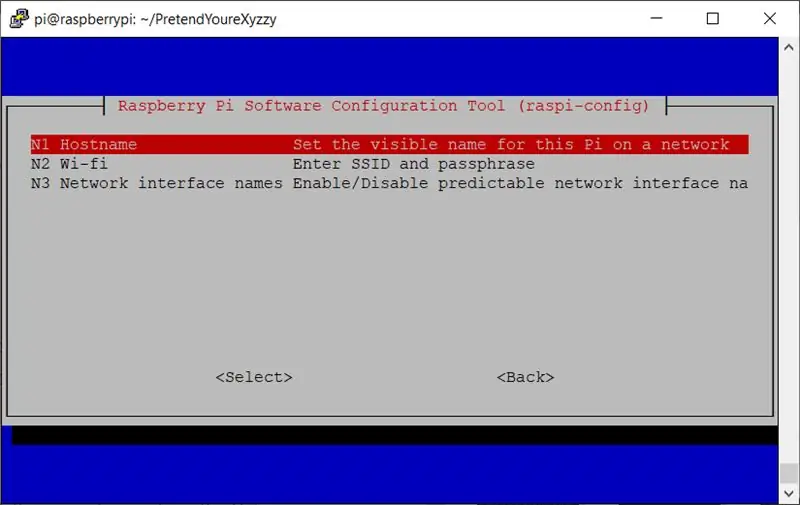
ይህ አስፈላጊ አይደለም ፣ ነገር ግን የእኔ “ፒ” አስተናጋጅ ስም ከተለመደ “raspberrypi” ይልቅ ጥቅም ላይ ከሚውለው ጋር የሚዛመድ ነገር እንዲኖረኝ እመርጣለሁ። በዚህ ሁኔታ እኔ ‹xyzzypi› ብዬ ሰይሜዋለሁ ነገር ግን የፈለጉትን ሊደውሉት ይችላሉ።
የአስተናጋጅ ስም ዓይነትን ለመለወጥ ፦
sudo raspi-config
የአውታረ መረብ አማራጮችን ይምረጡ
የአስተናጋጅ ስም ይምረጡ
የሚፈልጉትን የአስተናጋጅ ስም ያስገቡ
ጨርስ የሚለውን ይምረጡ
አሁን Pi ን እንደገና ማስጀመር ይፈልጉ እንደሆነ ይጠይቃል። ዳግም እስኪነሳ ድረስ አዲሱ የአስተናጋጅ ስም በሥራ ላይ አይውልም። ይህን ካደረጉ የ Putቲ ክፍለ ጊዜዎ ይቋረጣል። ዳግም ማስነሳት ከጨረሰ በኋላ ከ Putቲ ጋር እንደገና ለመገናኘት ያቀናበሩትን አዲሱን የአስተናጋጅ ስም መጠቀም ያስፈልግዎታል። በአስተናጋጅ ስም ምትክ የአይፒ አድራሻውን በመጠቀም እየተገናኙ ከሆነ አሁንም ተመሳሳይ መሆን አለበት።
የ “raspi-config” መሣሪያን በመጠቀም ሊያዘጋጁዋቸው የሚችሏቸው ብዙ ሌሎች አማራጮች አሉ ፣ ግን ስለዚያ ብዙ የመስመር ላይ ትምህርቶች አሉ ፣ ስለዚህ እኔ እዚህ አልገባም።
ደረጃ 7 - የመተግበሪያ ጥቅሎችዎን ያዘምኑ
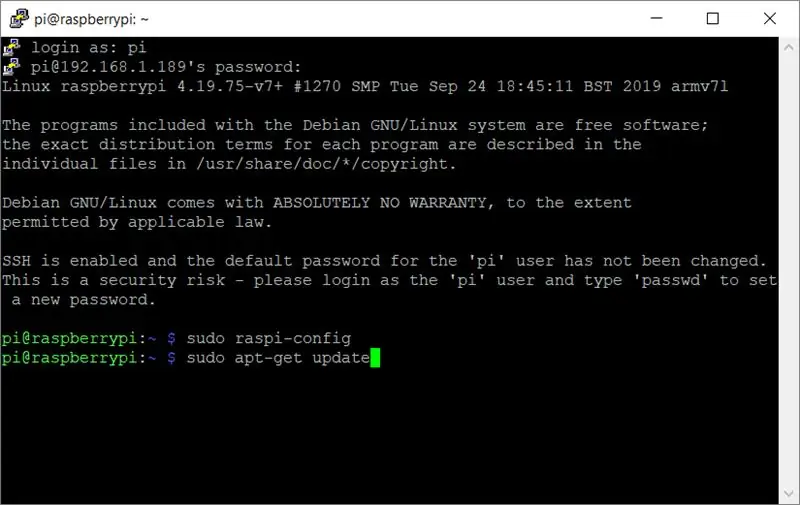
የሚከተለውን ትዕዛዝ በመጠቀም የመተግበሪያ ጥቅሎችዎን ያዘምኑ
sudo apt-get ዝማኔ
እስኪጨርስ ድረስ ይሮጥ።
ማሳሰቢያ-በቴክኒካዊ ሁኔታ ከአሁን በኋላ “ተስማሚ-ማግኘት” መተየብ አያስፈልግዎትም ፣ እርስዎ “ተስማሚ” ብቻ መተየብ ይችላሉ። ሆኖም ፣ እኔ “apt-get” ን መተየብ በጣም ስለለመደብኝ በዚህ ጊዜ ለእኔ የጡንቻ ትውስታ ብቻ ነው።
ደረጃ 8 Git ን ይጫኑ
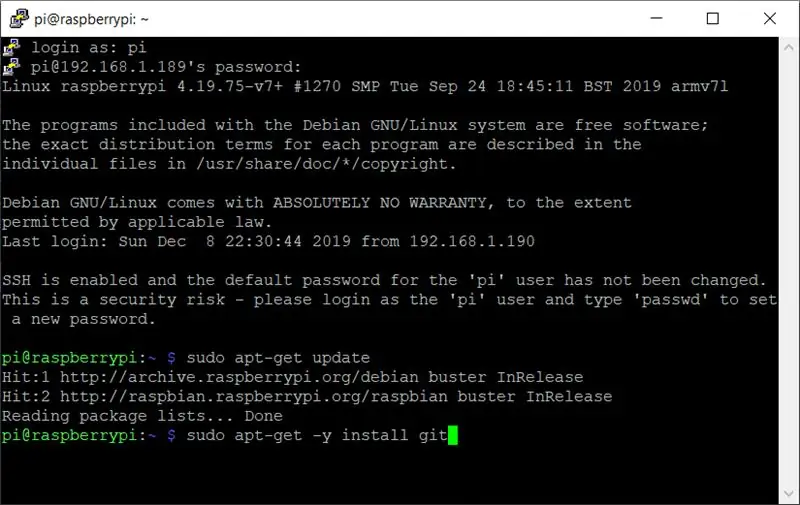
አንዴ የመተግበሪያ ጥቅሎች ማዘመኑን ከጨረሱ በኋላ የሚከተለውን ትዕዛዝ በመጠቀም Git ን ይጫኑ።
sudo apt -get -y ጫን git
እስኪጨርስ ድረስ ይሮጥ።
ደረጃ 9: Maven ን ይጫኑ
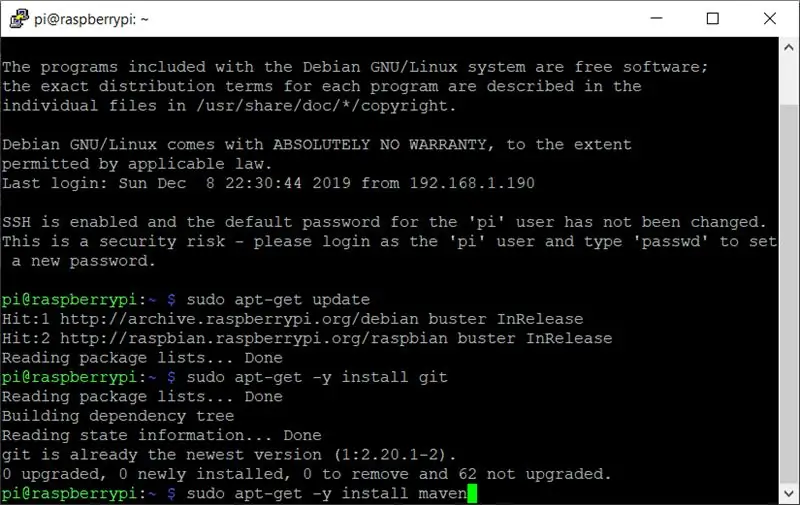
የሚከተለውን ትዕዛዝ በመጠቀም Maven ን ይጫኑ
sudo apt -get -y ጫን maven
እስኪጨርስ ድረስ ይሮጥ
ደረጃ 10 የ Xyzzy የአገልጋይ ፋይሎችን አስመስለው ያውርዱ
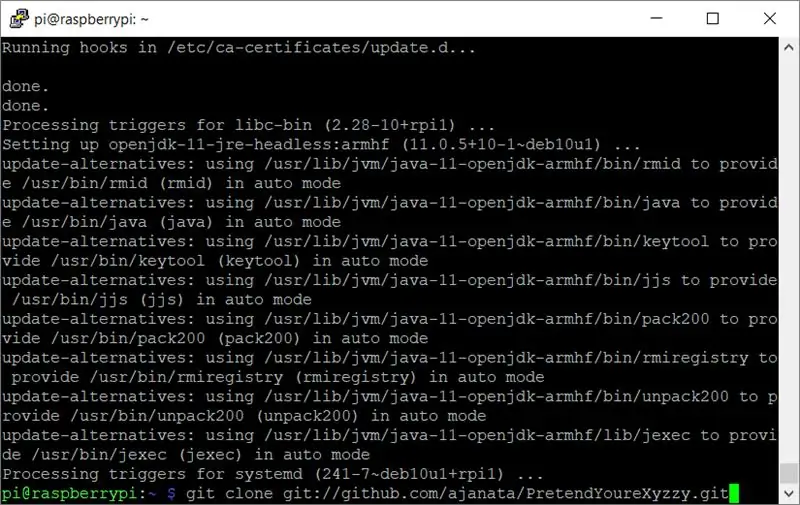
የሚከተለውን ትዕዛዝ በመጠቀም ‹Xyzzy› የአገልጋይ ፋይሎችን ያውርዱ
git clone git: //github.com/ajanata/PretendYoureXyzzy.git
ይህ PretendYoureXyzzy በተሰኘው የእርስዎ ፒ ላይ ማውጫ ይፈጥራል እና ፋይሎቹን ወደ እሱ ያውርዳል።
እስኪጨርስ ድረስ ይሮጥ።
ደረጃ 11 ወደ PretendYoureXyzzy ማውጫ ይቀይሩ
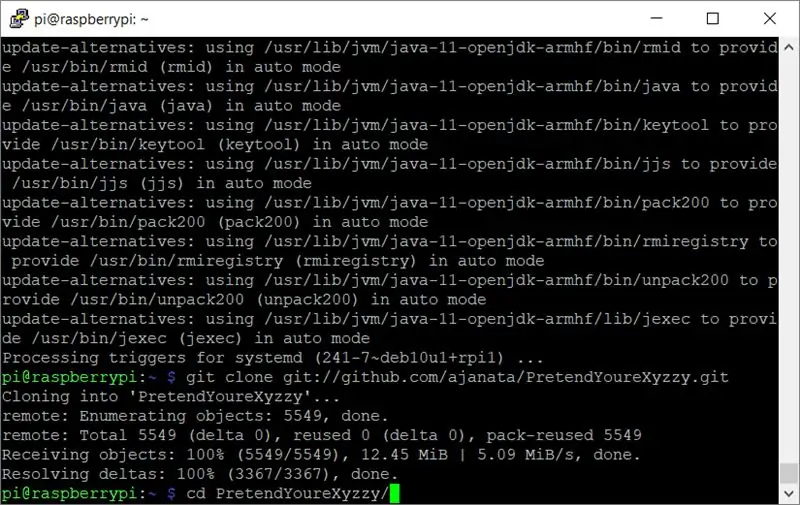
የሚከተለውን ትዕዛዝ በመጠቀም ወደ PretendYoureXyzzy ማውጫ ይለውጡ
cd PretendYoureXyzzy
ማሳሰቢያ -የሊኑክስ ትዕዛዞች ለጉዳዮች ተጋላጭ ናቸው ስለዚህ ሲዲ PretendYoureXyzzy ይሠራል ፣ ግን ሲዲ ማስመሰል እርስዎ አይሰሩም።
ደረጃ 12: "build.properties.example" ፋይልን ይክፈቱ እና ያርትዑ እንደ "build.properties"


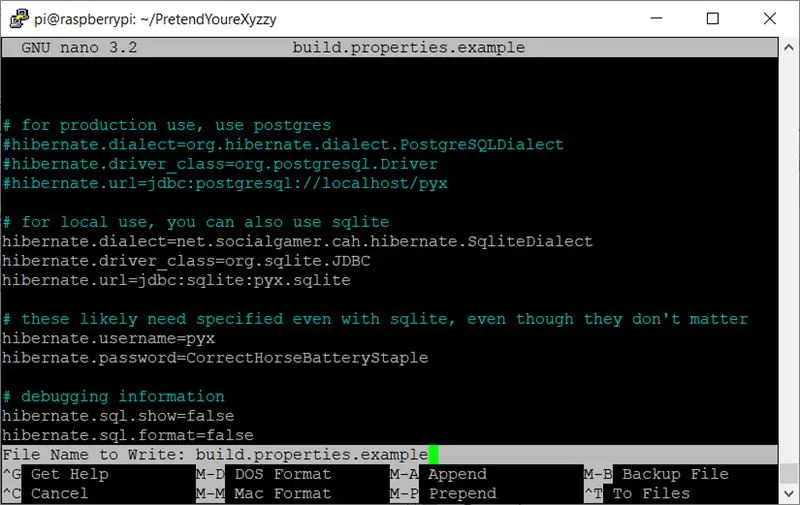
የሚከተለውን ትዕዛዝ በመጠቀም የ build.properties.example ፋይልን ከናኖ ጽሑፍ አርታዒ ጋር ይክፈቱ
sudo nano build.properties.example
ተርሚናል ላይ የተመሠረተ የጽሑፍ አርታኢን መጠቀም ላልለመዱት ትንሽ የሚያስፈራ ሊመስል ይችላል ግን እኛ የምናደርገው ነገር በጣም ቀላል ነው።
‹Hibernate.username› እና ‹hibernate.password› የሚሉትን ክፍሎች እስኪያገኙ ድረስ ወደ ታች ለማሸብለል የታች ቀስት ቁልፍን ይጠቀሙ።
ወደ እነዚያ መስመሮች መጨረሻ ለመሻገር እና የተጠቃሚውን ስም እና የይለፍ ቃል ወደ ሌላ ነገር ለመቀየር የቀኝ ቀስት ቁልፉን ይጠቀሙ። በእውነቱ በእውነቱ አስፈላጊ እንደሆነ አላውቅም ነገር ግን እነሱ በመጡበት ነባሪ የተጠቃሚ ስም እና የይለፍ ቃል ላይ ለመተው አልተመቸኝም።
አንዴ ከለወጡዋቸው በኋላ የቁጠባ መገናኛን ለማምጣት ctrl+o ን ይጫኑ።
የ ".example" ን ከፋይል ስሙ መጨረሻ ለማስወገድ የ "Backspace" እርስዎ ብቻ "build.properties" ብቻ ይቀሩዎታል።
ፋይሉን በተለየ ስም ማስቀመጥ ከፈለጉ ይጠይቅዎታል። አዎ የሚለውን ይጫኑ።
የናኖ ጽሑፍ አርታዒን ለመዝጋት ctrl+x ን ይጫኑ።
ደረጃ 13 የ “pom.xml” ፋይልን ይክፈቱ እና ያርትዑ (ይህ በፒአይ ላይ እንዲሠራ የሚያደርገው ይህ ነው)
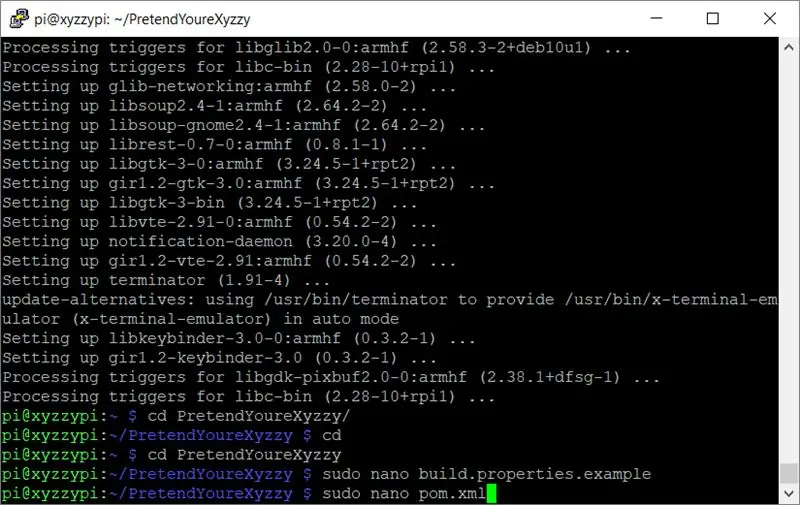
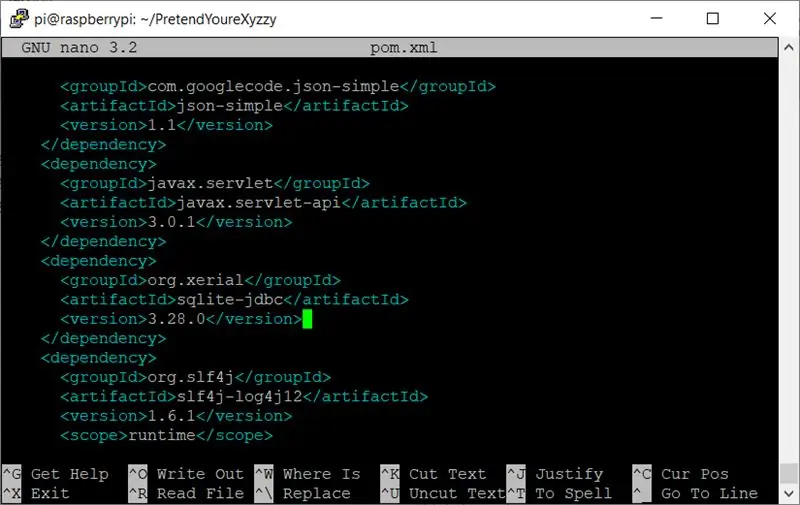
የሚከተለውን ትዕዛዝ በመጠቀም የ pom.xml ፋይልን ከናኖ ጽሑፍ አርታዒ ጋር ይክፈቱ
sudo nano pom.xml
ከዚህ በፊት እንዳደረጉት ወደ ታች ይሸብልሉ። በዚህ ጊዜ የሚፈልጉት መስመር sqlite-jdbc ነው
ከዚያ መስመር በታች የስሪት ቁጥር ያለው መስመር አለ። እንዲመስል ያንን ቁጥር ወደ 3.28.0 መለወጥ ያስፈልግዎታል
3.28.0
አንዴ የስሪት ቁጥሩን አርትዕ ካደረጉ በኋላ የቁጠባ መገናኛን ለማምጣት ctrl+o ን ይጫኑ።
የፋይሉን ስም እንደ “pom.xml” ያቆዩት እና ያስቀምጡት።
አንዴ ከተቀመጠ የናኖ ጽሑፍ አርታዒን ለመዝጋት ctrl+x ን ይጫኑ።
ይህ ‹Xyzzy› አገልጋይ በ Pi ላይ እንዲሠራ የሚያደርገው ይህ አርትዖት ነው። እሱ የሚመጣው ስኩሊት-ጄዲቢሲ ስሪት በ Pi ላይ በትክክል አይሰራም። ስሪት 3.28.0 እስካሁን ድረስ በፈተናዎቼ ውስጥ በጣም ጥሩ ይሰራል።
ደረጃ 14 - እርስዎ Xyzzy አገልጋይ እንደሆኑ ያስመስሉ እና እየሰራ መሆኑን ያረጋግጡ
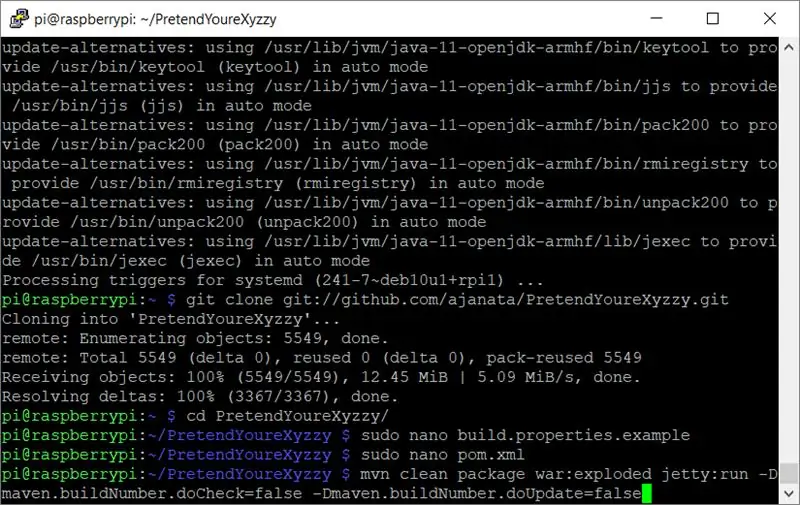
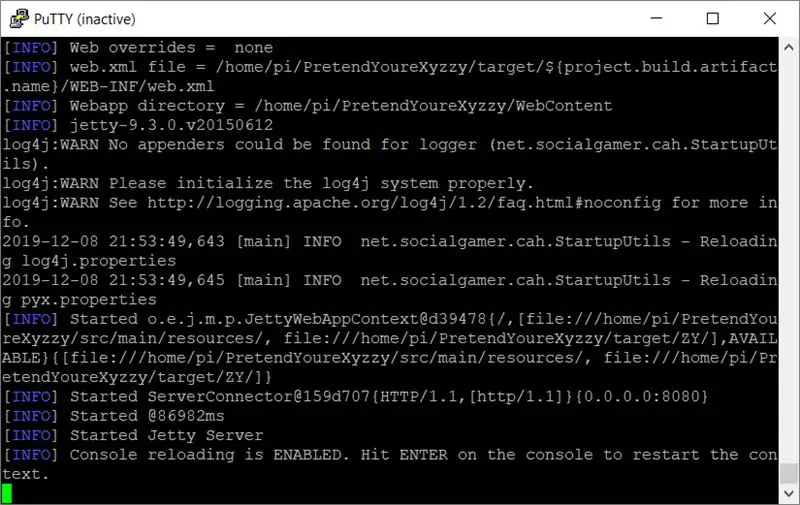
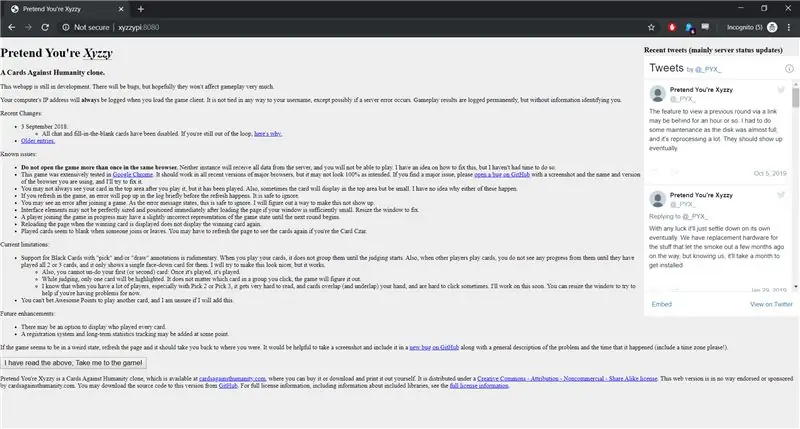
አሁን በእርስዎ ፒ ላይ የማስመሰል የ Xyzzy አገልጋይ ለማስኬድ አስፈላጊውን አርትዖቶችን ስላደረጉ እንጀምር እና ሁሉም ነገር ይሰራ እንደሆነ እንይ። የሚከተለውን ትዕዛዝ በመጠቀም አገልጋዩን ያስጀምሩ
mvn ንጹህ የጥቅል ጦርነት: የፈነዳ ጀልባ: አሂድ -Dmaven.buildNumber.doCheck = ሐሰት -Dmaven.buildNumber.doUpdate = ሐሰት
አንዳንድ ተጨማሪ ፋይሎችን ያውርዳል ፣ ያጠናቅራል እና አገልጋዩን ይጀምራል። ይህ ምናልባት ሁለት ደቂቃዎችን ይወስዳል።
ማሳሰቢያ -በአሁኑ ጊዜ አገልጋዩ እንዲሠራ ለማድረግ የማውቀው ብቸኛው መንገድ ነው ስለዚህ እርስዎ በጀመሩ ቁጥር ያጠናቅቃል።
«ኮንሶል ዳግም መጫን ነቅቷል። አውዱን እንደገና ለማስጀመር በኮንሶሉ ላይ ENTER ን ይምቱ ›› የሚል መልዕክት ሲደርሰዎት ያውቃሉ።
በዚህ ነጥብ ላይ አሳሽዎን ከፍተው በመጨረሻ የ Pi ን ወደብ 8080 የአስተናጋጅ ስም (ወይም የአይፒ አድራሻ) መተየብ ይችላሉ። ስለዚህ የአስተናጋጅ ስም: 8080 ወይም IP: 8080
Xyzzypi ን እንደ አስተናጋጅ ስም ከተጠቀሙ xyzzypi: 8080 ወይም በእኔ ሁኔታ አይፒን በመጠቀም 192.168.1.189:8080 ይሆናል
ሁሉም ነገር ከሰራ ወደ እርስዎ Xyzzy አስመስለው ዋና ገጽ ይወሰዳሉ።
እንኳን ደስ አላችሁ! አደረጋችሁት
ሆኖም ግን አሁን የሚሠራው ከፒቲ ጋር ወደ እርስዎ ፒ ውስጥ ከገቡ እና አገልጋዩን ለመጀመር ከላይ ያለውን ትእዛዝ ካሄዱ ብቻ ነው። አንዴ Putty ን ከዘጉ አገልጋዩ ይቆማል። ይህ ለአንዳንድ ሰዎች ጥሩ ሊሆን ይችላል ፣ ነገር ግን ፒ ሲነሳ ወይም መግባት ሳያስፈልግ በሚጀምርበት ጊዜ ሁሉ አስመስለው እርስዎ Xyzzy አገልጋዩ በራስ -ሰር እንዲሠራ ይፈልጉ ይሆናል። ቀጣዮቹ እርምጃዎች ያንን ሥራ መሥራት ይሸፍናሉ።
ደረጃ 15 - እርስዎ Xyzzy አገልጋይ እንደሆኑ ለማስመሰል ስክሪፕት ያዘጋጁ
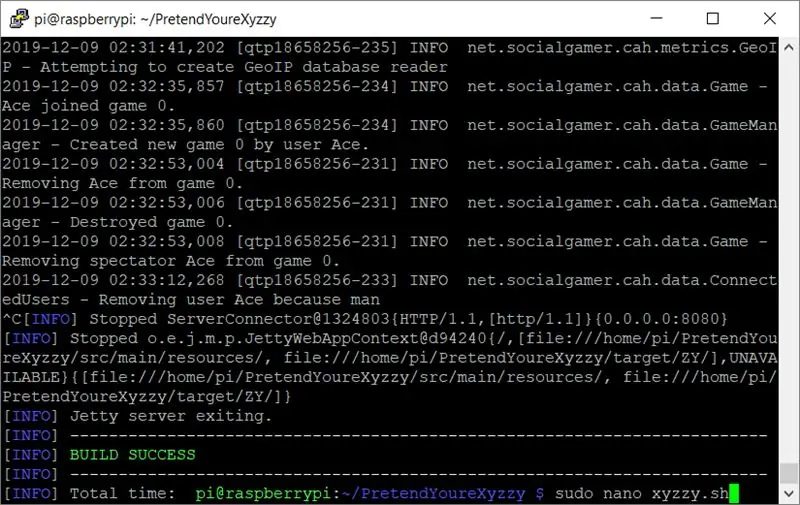
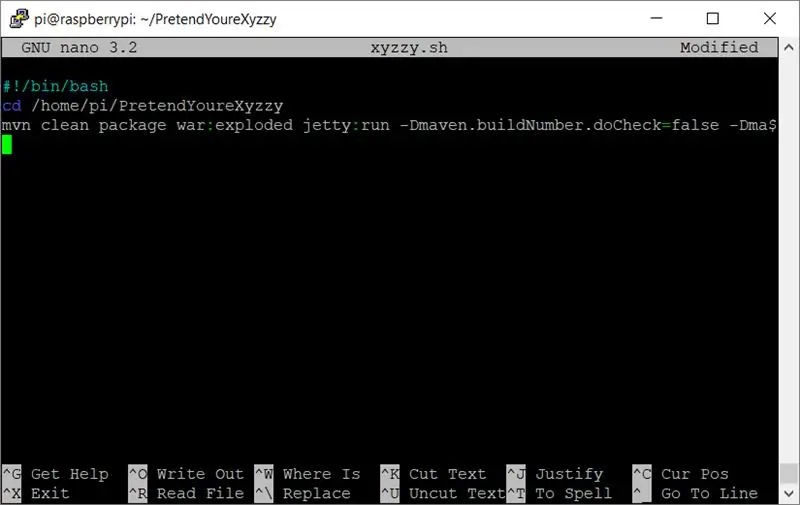
እኛ ማድረግ ያለብን የመጀመሪያው ነገር ፒ (ቡት) ሲጀምር ወይም እንደገና ሲነሳ እስክሪፕት መፍጠር ነው።
አገልጋዩን ለማቆም ctrl+c ን ይጫኑ።
አንዴ ካቆመ የሚከተለውን ትዕዛዝ ይተይቡ
sudo nano xyzzy.sh
ማሳሰቢያ - የእኔን ስክሪፕት xyzzy.sh ብዬ ሰይሜዋለሁ ነገር ግን የፈለጉትን መሰየም ይችላሉ። ልክ እንደ ፋይል ቅጥያው.sh እንዳለው ያረጋግጡ።
የናኖ ጽሑፍ አርታዒን ዓይነት በመጠቀም ወይም የሚከተለውን በፋይሉ ውስጥ ይለጥፉ
#!/bin/bashcd/home/pi/PretendYoureXyzzy mvn ንጹህ የጥቅል ጦርነት -የፈነዳ ጀልባ -ሩጫ -Dmaven.buildNumber.doCheck = ሐሰት -Dmaven.buildNumber.doUpdate = false
የተቀመጠ መገናኛን ለማምጣት ctrl+o ን ይጫኑ
ናኖውን ለመዝጋት ፋይሉን ያስቀምጡ እና ctrl+x ን ይጫኑ
ደረጃ 16 ስክሪፕትዎ እንዲተገበር ያድርጉ
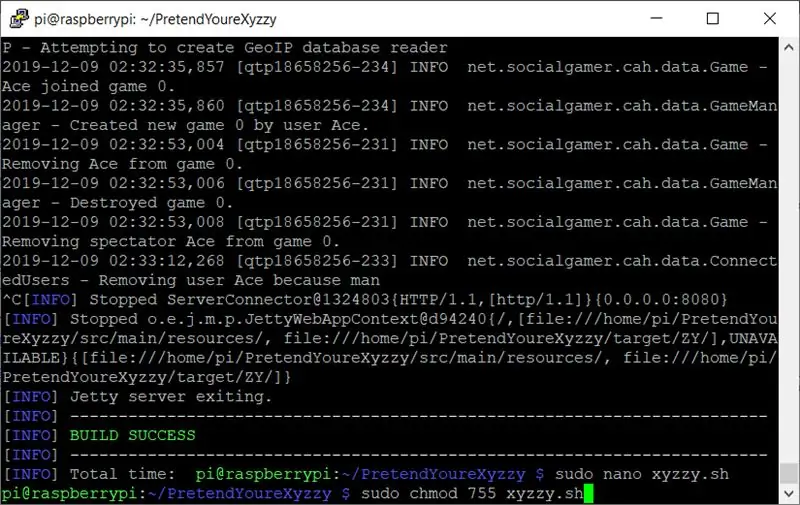
የሚከተለውን ትዕዛዝ በመጠቀም ስክሪፕቱን እንዲሠራ ማድረግ አለብን።
sudo chmod 755 xyzzy.sh
ማሳሰቢያ -ስክሪፕትዎን በቀደመው ደረጃ የተለየ ነገር ከሰየሙ ከዚያ ይልቁንስ ያንን የፋይል ስም ይጠቀሙ።
ደረጃ 17 - ስክሪፕትዎን በራስ -ሰር ለማስነሳት የ Crontab ግቤት ይፍጠሩ
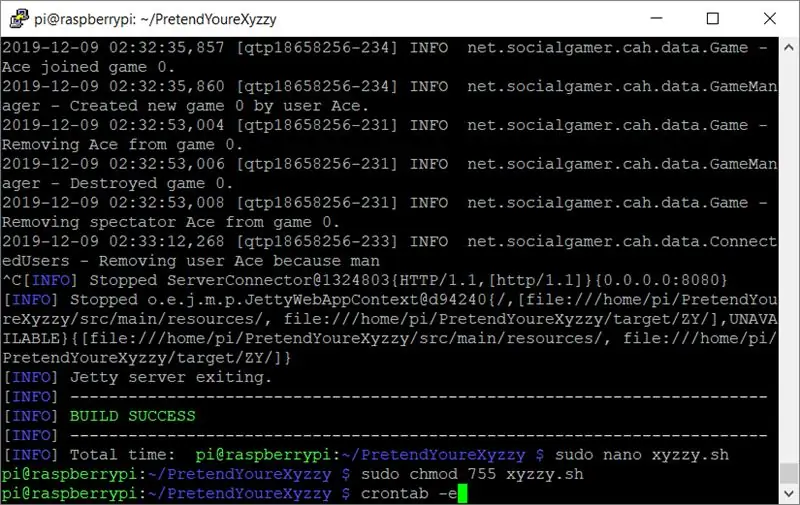
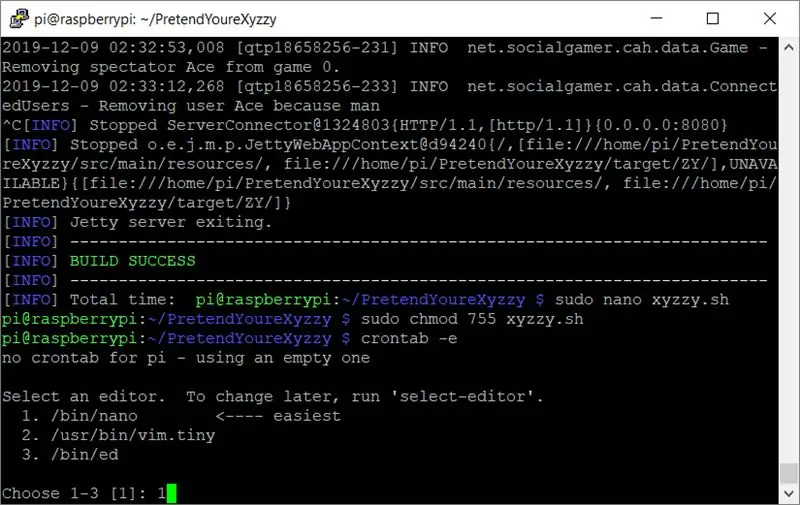
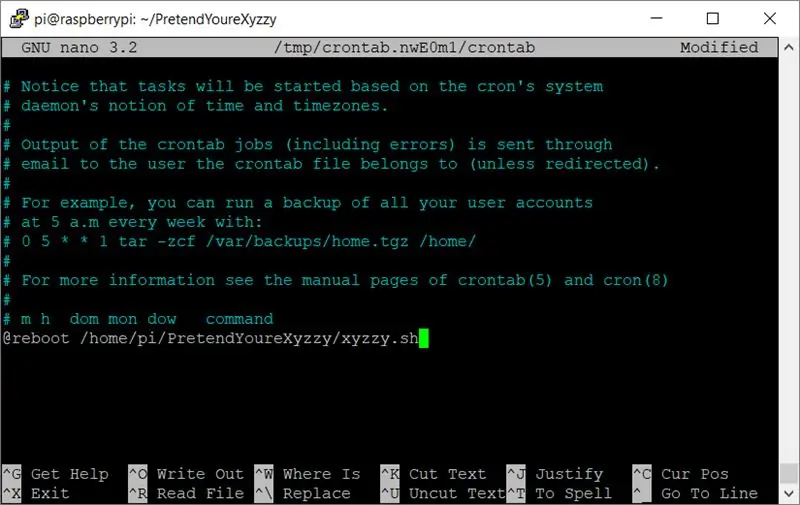
በስክሪፕት ላይ ስክሪፕት እንዲሠራ ለማድረግ ብዙ መንገዶች አሉ። እኔ እዚህ ክሮንታብን እጠቀማለሁ።
የሚከተለውን ትዕዛዝ በመጠቀም የ crontab ሰንጠረ Editችን ያርትዑ
crontab -e
የትኛውን አርታዒ መጠቀም እንደሚፈልጉ ይጠይቃል። ናኖን ለመጠቀም 1 ይተይቡ እና አስገባን ይጫኑ።
አንዴ ከከፈተ በኋላ ወደ ታች ይሸብልሉ እና የሚከተለውን መስመር ያክሉ
@reboot /home/pi/PretendYoureXyzzy/xyzzy.sh
ማሳሰቢያ - እንደገና ፣ ለዚያ የስክሪፕትዎ ዓይነት የተለየ የፋይል ስም ከተጠቀሙ።
የተቀመጠ መገናኛን ለማምጣት ctrl+o ን ይጫኑ።
ናኖን ለመዝጋት አስቀምጥ እና ctrl+x ን ተጫን።
ደረጃ 18 ፦ የእርስዎን Pi እንደገና ያስጀምሩ እና እርስዎ Xyzzy እንደሆኑ ለማስመሰል መገናኘት ይችሉ እንደሆነ ይመልከቱ
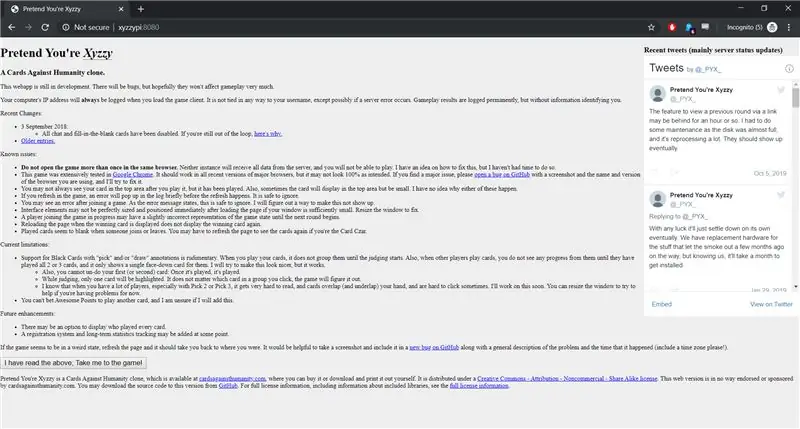
አሁን እርስዎ የማስመሰል እርስዎ የ Xyzzy አገልጋይ በመነሻ ላይ እንዲሠራ ከተዘጋጁ Pi ን እንደገና ማስጀመር እና ሁሉም ነገር እንደሚሰራ ማረጋገጥ ይችላሉ።
የሚከተለውን ትዕዛዝ በመጠቀም እንደገና ያስነሱ
sudo ዳግም አስነሳ
አንዴ የ Pi ቡት ከተነሳ በኋላ ለአገልጋዩ ሁሉንም ነገር ለማካካስ ሁለት ደቂቃዎች ይወስዳል። ጊዜ ይስጡት እና ከዚያ በአሳሹ ውስጥ እንደገና ለመገናኘት ይሞክሩ ወይም የአስተናጋጁን ስም ወይም የ Pi ን ወደብ 8080 መጨረሻ በመጠቀም።
xyzzypi: 8080 ወይም IPaddress: 8080
ሁሉም ነገር ከሰራ ወደ እርስዎ Xyzzy አስመስለው ገጽ ይወሰዳሉ።
እንኳን ደስ አላችሁ! አሁን በ Raspberry Pi ላይ በራስ -ሰር የሚሰራ የ “Xyzzy” አገልጋይ አለዎት
ደረጃ 19 - እንደ አማራጭ - በበይነመረብ ላይ Xyzzy አገልጋይ እንደሆኑ ለማስመሰል ወደቦችን ወደ ፊት ያስተላልፉ
ስለዚህ አሁን የሚሰራ የ Xyzzy አገልጋይ ማስመሰል አለዎት ነገር ግን በአሁኑ ጊዜ በአከባቢዎ አውታረ መረብ ላይ ብቻ ተደራሽ ነው። በቤትዎ የሚጫወቱ የጓደኞች ቡድን ካለዎት ነገር ግን ከአካባቢያዊ አውታረ መረብዎ ውጭ ያሉ ሰዎች መገናኘት አይችሉም።
እንዴት እንደሆነ አስቀድመው ካላወቁ ለተለየ ራውተርዎ የወደብ ማስተላለፊያ መመሪያዎችን መፈለግ ያስፈልግዎታል። Xyzzy ወደብ 8080 ን ይጠቀማል ስለዚህ ማስተላለፍ የሚፈልጉት ወደብ ነው። አንዴ ካዋቀሩት ለጓደኞችዎ ውጫዊ የአይፒ አድራሻዎን እና ወደብዎን መስጠት ይችላሉ እና በበይነመረብ ላይ ከአገልጋይዎ ጋር መገናኘት ይችላሉ።
ከፈለጉ እርስዎ ከአገልጋይዎ ጋር ለመገናኘት ለጓደኞችዎ ለመስጠት የራስዎ ዩአርኤል (እንደ JoesPYXserver.noip.com ያለ ነገር) እንዲኖርዎት ተለዋዋጭ ዲ ኤን ኤስ ማቀናበር ይችላሉ። ለዚያ ዓይነት ነገር ቀድሞውኑ ብዙ ትምህርቶች አሉ።
የሚመከር:
Raspberry Pi Samba አካባቢያዊ ፋይል አገልጋይ 5 ደረጃዎች

Raspberry Pi Samba አካባቢያዊ ፋይል አገልጋይ - የአካባቢያዊ ፋይል አገልጋይ ለመጫን ደረጃ በደረጃ ሂደት
Raspberry Pi NFS እና የሳምባ ፋይል አገልጋይ 11 ደረጃዎች (ከስዕሎች ጋር)

Raspberry Pi NFS እና የሳምባ ፋይል አገልጋይ - ይህ ፕሮጀክት ሁለት ቀደም ሲል የተሰሩ እና የተለጠፉ ወረዳዎችን የሚያዋህድ የውጤት የመጨረሻ ደረጃ ነው። Raspberry Pi ሲፒዩ የሙቀት አመልካች-ህዳር 20 ቀን 2020 የታተመ http://www.instructables.com/Raspberry-Pi-CPU-Tem…2. Raspberry Pi
ሄክስ ፋይልን ከአርዲኖ አይዲኢ እንዴት መፍጠር እንደሚቻል ፣ ፕሮዱስ ላይ አርዱዲኖን ያስመስሉ - 3 ደረጃዎች

እንዴት Generate.hex ፋይልን ከአርዱዲኖ አይዲኢ ፣ አርዱዲኖን በፕሮቲዩስ ላይ ማስመሰል እንደሚቻል -ይህ አስተማሪዎች ለፕሮቲነስ+አርዱዲኖ የመማር ሂደትዎ በሆነ መንገድ እንደሚረዱዎት ተስፋ አደርጋለሁ።
የእራስዎን አነስተኛ አገልጋይ አገልጋይ ይፍጠሩ! እጅግ በጣም ቀላል ፣ ፈጣን እና ነፃ! (ምንም ጠቅ ማድረጊያ የለም): 11 ደረጃዎች (ከስዕሎች ጋር)

የእራስዎን አነስተኛ አገልጋይ አገልጋይ ይፍጠሩ! እጅግ በጣም ቀላል ፣ ፈጣን እና ነፃ! (ምንም ጠቅ ማድረጊያ የለም): Minecraft እርስዎ የሚፈልጉትን ማንኛውንም ነገር ማድረግ የሚችሉበት እጅግ በጣም አስደሳች ጨዋታ ነው! ግን በይነመረብ ላይ ከጓደኞች ጋር መጫወት አንዳንድ ጊዜ ህመም ሊሆን ይችላል። በሚያሳዝን ሁኔታ ፣ ብዙ ባለብዙ ተጫዋች አገልጋዮች በጨዋታ ተሞክሮ ሳይሆን በትሮሎች ተሞልተዋል
የዊንዶውስ አጋዥ ሥልጠና ክፍል 1 - የዊንዶውስ ኤሮ የመስኮት ተሳፋሪዎችን ያስመስሉ - 3 ደረጃዎች

የዊንዶውስ አጋዥ ሥልጠና ክፍል 1 - የዊንዶውስ ኤሮ መስኮቶችን አሳሾች ያስመስሉ - ለመጨረሻ ጊዜ የዘመነው በታኅሣሥ 17 ቀን 2009 ይህ የዊንዶውስ መማሪያ በዊንዶውስ ኦኤስ ታችኛው ክፍል ላይ ዊንዶውስ ኤሮ ዊንዶውስ ቦርደርን እንዴት መምሰል እንደሚቻል በደረጃ መመሪያ ይሰጥዎታል ወይም ይህንን መመሪያ ለመጠቀም ይችላሉ ዊንዶውስ ኤሮ ኢንኮን ባላቸው ማሽኖች ላይ ይኮርጁ
